Neue eDMP-Dokumentation erstellen
Um eine neue eDMP-Dokumentation zu erstellen, gehen Sie wie folgt vor:
-
Rufen Sie mit dem Kommando EDMP den eDMP-Assist auf (alternativ: Index >Praxis/Patient > Qualitätssicherung/eDoku > eDMP).
-
Oben links im eDMP-Assist wird der Name des derzeit gewählten Patienten angezeigt. Möchten Sie für einen anderen Patienten die neue eDMP-Dokumentation erstellen, können Sie ihn nach einem Klick auf [Wählen] wie gewohnt aus dem Patientenstamm wählen.
-
Wenn Sie den gewünschten Patienten gewählt haben, klicken Sie im Bereich Aktueller Patient doppelt auf Neue Dokumentation.
-
Wenn Sie eine Freischaltung (UPGM) für Brustkrebs und einen weiteren DMP-Typ haben, erhalten Sie ein Auswahlfenster.:

Wählen Sie hier, welchen DMP-Typ Sie dokumentieren möchten. Die Indikationen Diabetes 1 und 2, KHK, Asthma und/oder COPD können indikationsübergreifend dokumentiert werden. D.h. Sie wählen erst danach, für welche Indikation(en) Sie eine Erst- und/oder Verlaufsdokumentation erstellen möchten. Die Dokumentation zur Indikation Brustkrebs muss separat erstellt werden.
Klicken Sie auf [OK], um fortzufahren. -
Wenn Sie bereits eine Dokumentation für den Patienten erstellt haben, haben Sie die Möglichkeit, Daten aus der vorherigen Dokumentation zu übernehmen (gilt nicht für DMP Brustkrebs). Wählen Sie die zu übernehmenden Datentypen aus und klicken Sie auf [OK]. Mit [Abbrechen] können Sie das Fenster schließen, um keine Daten aus der vorherigen Dokumentation zu übernehmen.
-
-
Es öffnet sich ein Fenster für die Erfassung der Daten
Die Erfassung der eDMP-Daten ist auf verschiedene Register aufgeteilt. Pflichtfelder werden hellgelb unterlegt dargestellt.
Ein grüner Haken zeigt an, ob die Daten auf dem jeweiligen Register vollständig und plausibel sind. Wird ein rotes Kreuz angezeigt, müssen Sie noch Daten erfassen oder die erfassten Daten sind nicht plausibel. Bei Textfeldern wird der eingegebene Text in roter Schriftfarbe dargestellt, sobald eine unplausible Angabe eingegeben wird. Zusätzlich wird der erlaubte Wertebereich unten links angezeigt.Tipp: Plausibilitätsprüfung: Nach einem Klick auf [OK] springt der Cursor in das erste Feld mit falscher oder fehlender Angabe. Dies können Sie so oft wiederholen, bis alle Angaben korrekt sind.
Für die Dokumentationen zu den Indikationen Brustkrebs und Asthma finden Sie ausführliche Anleitungen in dieser Hilfe.
Für die Dokumentationen zu den anderen Indikationen sind teilweise Informationen aus den Ausfüllanleitungen der KBV hinterlegt. Mit einem Klick auf das ? rechts oben in der Titelzeile ändert sich der Mauszeiger in einen Pfeil mit Fragezeichen. Wenn Sie jetzt auf ein beliebiges Feld klicken, wird Ihnen dazu die passende Passage der Ausfüllanleitung angezeigt.
Mit einem Klick auf [MD-Ansicht] können Sie jederzeit die MD-Zeilen des Patienten einblenden lassen. Sie können durch die Eingabe eines Zeilentyps die Ansicht nur auf einen bestimmten Zeilentyp einschränken, um z. B. nur die Medikationen des Patienten einzusehen. Eine Datenübernahme ist an dieser Stelle nicht möglich. Mit einem Klick auf [Abbrechen] können Sie das Fenster schließen.Tipp: In den Einstellungen können Sie einen Zeilentyp für die Anzeige bereits vordefinieren, so dass dieser bei Aufruf bereits gewählt ist und nur Zeilen dieses Typs angezeigt werden.
Register Allgemein
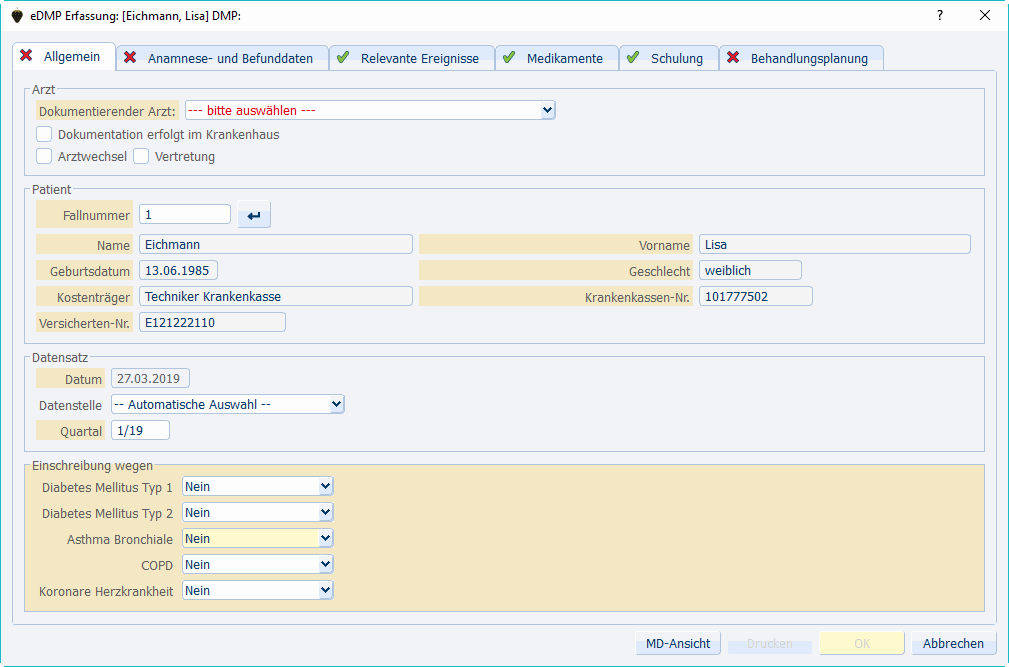
Hinweis: Ist die Versichertenkarte des aufgerufenen Patienten ungültig, werden Sie sofort darauf hingewiesen. Ein Speichern der Daten ist dann nicht möglich.
Im ersten Register Allgemein finden Sie drei Bereiche. Im Bereich Arzt definieren Sie in einer Gemeinschaftspraxis, welcher Arzt Ihrer Praxis die Dokumentation durchführt. Wählen Sie den zutreffenden Arzt aus. In einer Einzelpraxis ist der Arzt bereits gewählt.
Im Bereich Patient sind die Patientenstammdaten bereits übernommen worden. Diese Daten können nicht editiert werden. Lediglich Datum und Datenstelle können verändert werden.
Im Bereich Einschreibung wegen wählen Sie je Disease-Management-Programm, ob und wenn ja, welchen Typ der Dokumentation (Verlaufsdokumentation, Ersteinschreibung) Sie durchführen. Je nach Auswahl wird die Anzeige der hierfür relevanten Felder auf den nächsten Registern angepasst, so dass die Anzeige je nach Auswahl variieren kann.
Für die Dokumentationen zu den Indikationen Brustkrebs und Asthma finden Sie ausführliche Anleitungen in dieser Hilfe.
Dokumentation drucken
Um die Dokumentation auszudrucken, klicken Sie auf [Drucken].
Es können nur vollständige und plausible Dokumentationen gedruckt werden. Ist die Dokumentation nicht vollständig und/oder plausibel, springt der Cursor in das erste Feld mit falscher oder fehlender Angabe. Dies können Sie so oft wiederholen, bis alle Angaben korrekt sind.
Die Dokumentation wird in einem Vorschaufenster angezeigt. Klicken Sie auf [Drucken], um die angezeigte Dokumentation auszudrucken. Sie können vorab den gewünschten Windows-Drucker wählen. Mit einem Klick auf [Zurück] schließen Sie das Fenster.
Hinweis: Möchten Sie mehrere DMP-Typen hintereinander ausdrucken, so können Sie die Anzeige mit den Pfeilschaltflächen ändern. Es werden immer die aktuell angezeigten Daten ausgedruckt.
Eine vollständige und plausible Dokumentation wird mit einem Klick auf [OK] automatisch gespeichert und ist damit auch bereit zum Export. Eine unvollständige Dokumentation kann mit [Abbrechen] zwischengespeichert und später vervollständigt werden.

